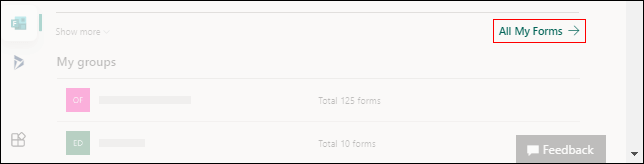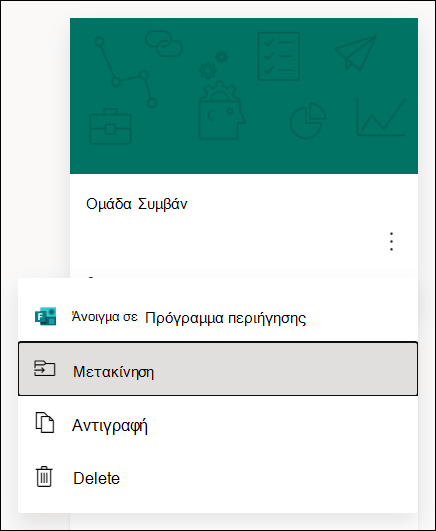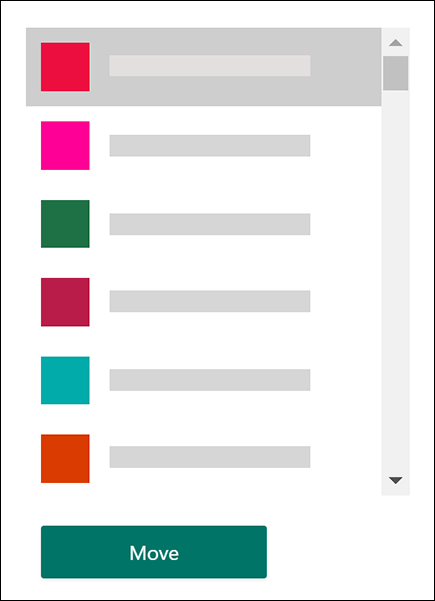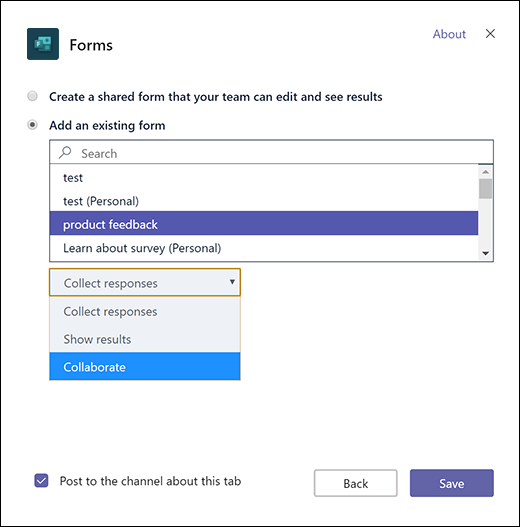Συμβουλή: Μάθετε περισσότερα σχετικά με Microsoft Forms ή ξεκινήσετε αμέσως και δημιουργήστε μια έρευνα, κουίζ ή ψηφοφορία. Θέλετε πιο προηγμένη εμπορική προσαρμογή, τύπους ερωτήσεων και ανάλυση δεδομένων; Δοκιμάστε την εφαρμογή Dynamics 365 Customer Voice.
Εάν έχετε δημιουργήσει μια έρευνα, ένα κουίζ ή μια ψηφοφορία, μπορείτε εύκολα να τη μετακινήσετε σε μια ομάδα, ώστε όλα τα άτομα της ομάδας σας να γίνουν κάτοχοι αυτής της φόρμας. Οι από κοινού συντάκτες ομάδων μπορούν να σας βοηθήσουν να προσθέσετε περιεχόμενο, να αναλύσετε απαντήσεις και να κάνετε κοινή χρήση της φόρμας με άλλους.
Σημείωση: Εάν είστε διαχειριστής, μπορείτε να μεταφέρετε τη μορφή κάποιου που έχει αποχωρήσει από τον οργανισμό σας. Μάθετε περισσότερα στο θέμα Πληροφορίες Forms Διαχείριση.
-
Μεταβείτε στο Microsoft Forms, εισέλθετε με τον προσωπικό σας λογαριασμό Εταιρικός ή σχολικός λογαριασμός του Microsoft 365 ή Microsoft (Hotmail, Live ή Outlook.com).
Σημείωση: Μπορείτε επίσης να συνδεθείτε στο Office.com, να αναζητήσετε τα εικονίδια του Microsoft 365 στα αριστερά και, στη συνέχεια, να επιλέξετε Forms.
-
Κάντε κύλιση προς τα κάτω στο κάτω μέρος της σελίδας σας και επιλέξτε Όλα τα Forms μου.
-
Στη φόρμα που θέλετε να μετακινήσετε, επιλέξτε Περισσότερες επιλογές στην επάνω δεξιά γωνία του πλακιδίου της και, στη συνέχεια, επιλέξτε Μετακίνηση.
Σημείωση: Μπορείτε να μετακινήσετε τη φόρμα μόνο εάν είστε ο κάτοχος αυτής της φόρμας. Δεν επιτρέπεται να μεταβιβάσετε την κυριότητα μιας φόρμας που έχει τεθεί σε κοινή χρήση με εσάς.
-
Επιλέξτε την ομάδα στην οποία θέλετε να μετακινήσετε τη φόρμα σας και, στη συνέχεια, επιλέξτε Μετακίνηση.
Σημείωση: Για να το κάνετε αυτό, πρέπει να είστε μέλος της ομάδας προορισμού. Το να είστε κάτοχος δεν σας κάνει ρητά μέλος.
Για να δείτε τη φόρμα στην ομάδα στην οποία τη μετακινήσατε, επιλέξτε το πίσω βέλος στη σελίδα Οι φόρμες μου και, στη συνέχεια, κάντε κύλιση προς τα κάτω στο κάτω μέρος της σελίδας για να δείτε την ενότητα Οι ομάδες μου. Αυτή η λίστα εμφανίζει όλες τις ομάδες στις οποίες ανήκετε και τις φόρμες που ανήκουν σε αυτές τις ομάδες.
Επιλέξτε την ομάδα για να δείτε τη φόρμα που μετακινήσατε σε αυτήν.
Συνήθεις ερωτήσεις
Η φόρμα που μόλις μετακινήσατε θα λάβει όλες τις δυνατότητες μιας φόρμας ομάδας, όπως τις απαντήσεις που είναι αποθηκευμένες στην ομάδα SharePoint στο Microsoft 365 σελίδα. Κάτω από το όνομα του τίτλου της φόρμας, ένα νέο βιβλίο εργασίας του Excel θα δημιουργηθεί στο φάκελο Έγγραφα της σελίδας SharePoint στο Microsoft 365 και θα συμπεριλάβει όλες τις προηγούμενες αποκρίσεις μετά την εκτέλεση ενός αρχικού συγχρονισμού ανοίγοντας το βιβλίο εργασίας από τη σελίδα απαντήσεων της φόρμας μετά τη μετακίνηση της φόρμας. Τυχόν νέες απαντήσεις θα συγχρονιστούν με αυτό το νέο βιβλίο εργασίας του Excel.
Σημαντικό: Μην μετακινήσετε το βιβλίο εργασίας του Excel σε άλλη θέση. Οι νέες απαντήσεις που έρχονται δεν θα συγχρονιστούν με ένα βιβλίο εργασίας του Excel που έχει μετακινηθεί.
Ναι, η σύνδεση που δείχνει προς την αρχική φόρμα θα εξακολουθεί να λειτουργεί μετά τη μετακίνηση της φόρμας σε μια ομάδα, εφόσον ο αρχικός λογαριασμός κατόχου φόρμας εξακολουθεί να υπάρχει μέσα σε Azure AD. Η απάντηση ενός υποβληθέντος που χρησιμοποιεί μια παλιά σύνδεση (στην αρχική φόρμα) θα καταγραφεί στο βιβλίο εργασίας του Excel που είναι αποθηκευμένο στη σελίδα SharePoint στο Microsoft 365 ομάδας.
Σημαντικό: Εάν ο αρχικός κάτοχος της φόρμας διαγραφεί οριστικά (30 ημέρες μετά την προσωρινή διαγραφή), η αρχική σύνδεση φόρμας δεν θα λειτουργεί πλέον.
Αφού μετακινήσετε τη φόρμα σας σε μια ομάδα, μπορείτε να προσθέσετε τη φόρμα ως καρτέλα στο Microsoft Teams.
-
Στη σελίδα ρύθμισης παραμέτρων της καρτέλας Forms που ανοίγει, επιλέξτε Προσθήκη υπάρχουσας φόρμας.
-
Στο πεδίο Αναζήτηση, πληκτρολογήστε το όνομα της φόρμας που θέλετε να προσθέσετε ή επιλέξτε από τη λίστα κάτω από το πεδίο.
-
Στην αναπτυσσόμενη λίστα κάτω από την επιλογή Προσθήκη υπάρχουσας φόρμας, επιλέξτε Συνεργασία.
-
Η δημοσίευση στο κανάλι σχετικά με αυτή την καρτέλα ελέγχεται αυτόματα, ώστε να μπορείτε να μοιραστείτε αμέσως τη νέα φόρμα με την ομάδα σας. Εάν δεν θέλετε να κάνετε κοινή χρήση του αμέσως, καταργήστε αυτήν την επιλογή.
-
Επιλέξτε: Αποθήκευση.
Αφού μετακινήσετε τη φόρμα σας σε μια ομάδα, θα πρέπει να αλλάξετε μια ρύθμιση στο Outlook, ώστε όλα τα άτομα της ομάδας να λαμβάνουν ειδοποιήσεις ηλεκτρονικού ταχυδρομείου όταν έρχονται οι απαντήσεις της φόρμας. Μάθετε περισσότερα στο θέμα Δεν υπάρχουν ειδοποιήσεις ηλεκτρονικού ταχυδρομείου για απαντήσεις σε φόρμες ομάδας.
Όχι. Προς το παρόν, μια ομάδα δεν μπορεί να μεταφέρει μια φόρμα σε άλλη ομάδα.
Εάν λάβετε ένα μήνυμα σφάλματος, οποιοδήποτε από τα παρακάτω μπορεί να σας εμποδίσει να μετακινήσετε τη φόρμα σας σε μια ομάδα:
|
Μήνυμα σφάλματος |
Επεξήγηση |
|
Δεν είναι δυνατή η πρόσβαση σε αυτήν τη σελίδα Βεβαιωθείτε ότι πληκτρολογήσατε σωστά τη διεύθυνση ηλεκτρονικού ταχυδρομείου και, στη συνέχεια, προσπαθήστε ξανά. |
Η διεύθυνση ηλεκτρονικού ταχυδρομείου λείπει ή περιέχει ορθογραφικά λάθη. |
|
Δεν επιτρέπεται η πρόσβαση Μπορείτε να αποκτήσετε πρόσβαση μόνο στις δικές σας φόρμες. |
Δεν είστε καθολικός διαχειριστής με δικαίωμα μεταβίβασης της κατοχής της φόρμας ενός άλλου ατόμου. |
Σχόλια για το Microsoft Forms
Θέλουμε να σας ακούσουμε! Για να αποστείλετε σχόλια σχετικά με το Microsoft Forms, μεταβείτε στην επάνω δεξιά γωνία της φόρμας σας και επιλέξτε το στοιχείο Περισσότερες ρυθμίσεις φόρμας